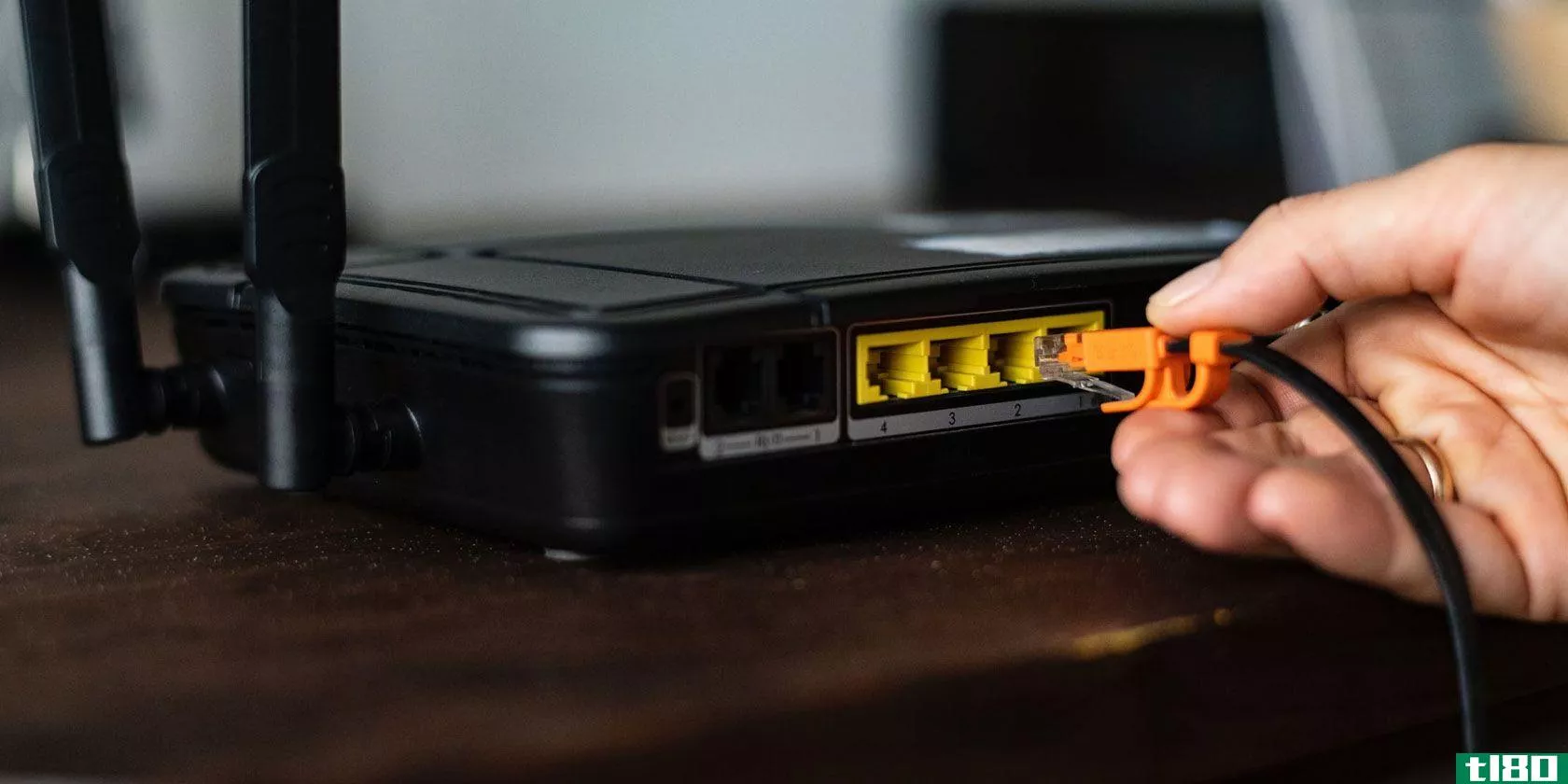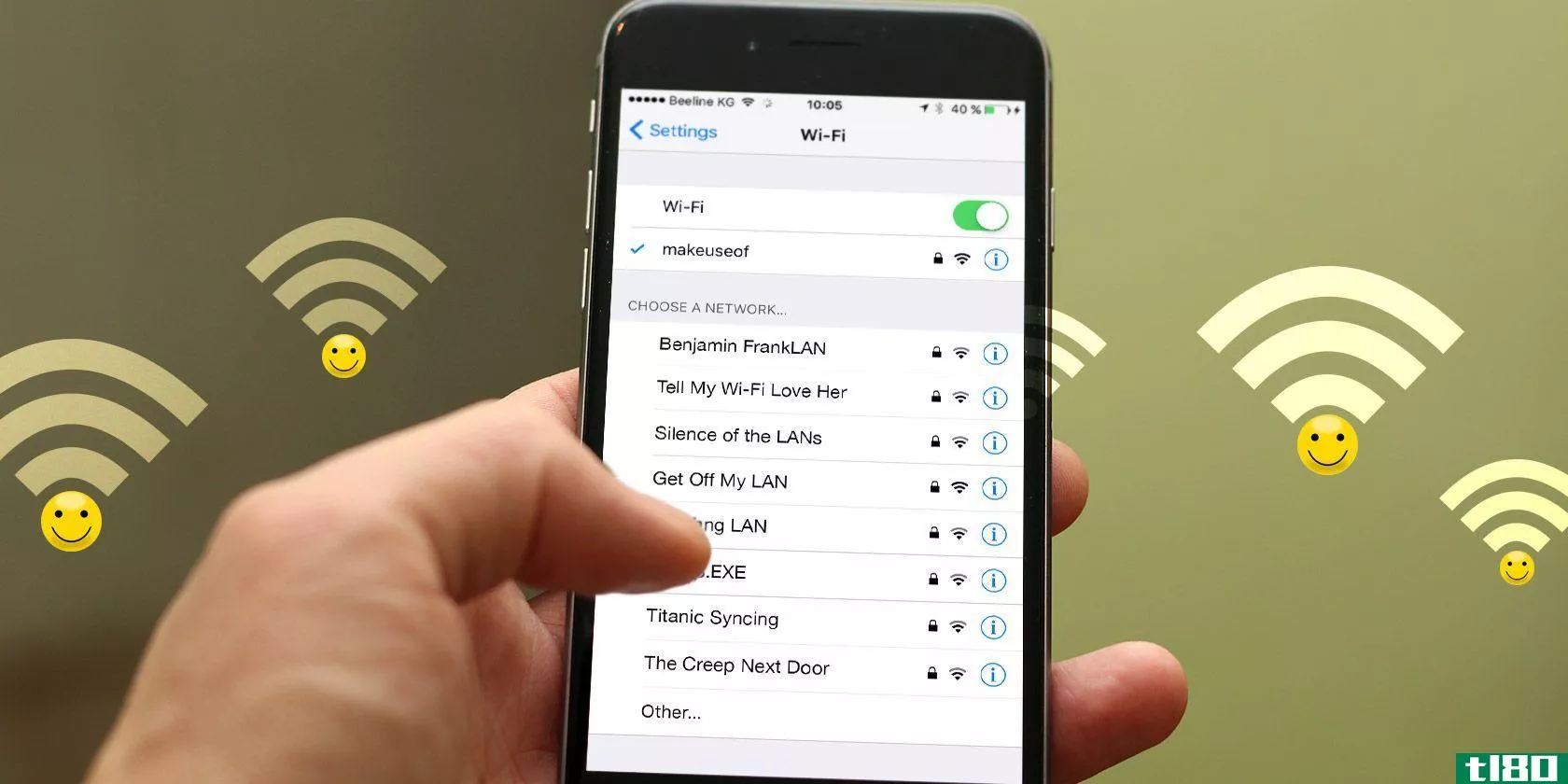如何更改tp-link无线密码(change a tp link wireless password)
方法1方法1/3:使用无线adsl调制解调器
- 1确保您的计算机已连接到Internet,并打开web浏览器。你需要连接到互联网才能访问路由器的页面。如果无线连接不正常,可以直接连接到路由器。
- 2在浏览器的地址栏中输入192.168.1.1。这是TP链路路由器的默认IP地址。它也是路由器web界面的地址。如果上述地址不正确,请参阅用户手册,查看默认IP地址。
- 3输入路由器的用户名和密码。如果您没有更改出厂设置,用户名和密码都是admin。如果您确实更改了用户名和/或密码,但不再记得它们,则必须在继续之前重置路由器。
- 4点击界面设置。这是页面顶部的第二个选项卡。
- 5点击无线。它位于页面顶部的主要选项卡下方。如果您使用的是双频路由器,可以单击无线2.4 GHz或无线5 GHz为每个网络设置单独的密码。
- 6单击安全(仅限Broadcom调制解调器)。它位于左侧侧栏菜单的“无线”下方。
- 7选择“WPA-PSK/WPA2-PSK混合模式”或“WPA2-PSK(最佳)”。使用“身份验证类型”或“网络身份验证”旁边的下拉菜单选择“WPA-PSK/WPA2-PSK(混合模式)”或“WPA2-PSK(最佳)”,具体取决于您使用的调制解调器型号。或者,您可以选择“WEP”,但这种方法不那么安全。
- 8输入新的无线密码。它位于“WPA-PSK/WPA2-PSK混合模式”框中“预共享密钥”旁边的字段中。如果您正在使用WEP,请在“密钥1”旁边输入密码。
- 9单击保存或应用/保存。在这一页的底部。
- 10点击高级设置或管理。对于Trendchip调制解调器,高级设置是页面顶部的第三个选项卡。在Broadcom调制解调器上,管理位于左侧的侧栏菜单中。
- 11单击系统重启或重新启动。在Trendchip调制解调器上,SysRestart位于页面顶部的主选项卡下方。在Broadcom调制解调器上,重启位于左侧侧栏菜单中的“管理”下方。
- 12选择使用当前设置重新启动的选项。在这一页的中间。这将重新启动调制解调器并应用您的设置。
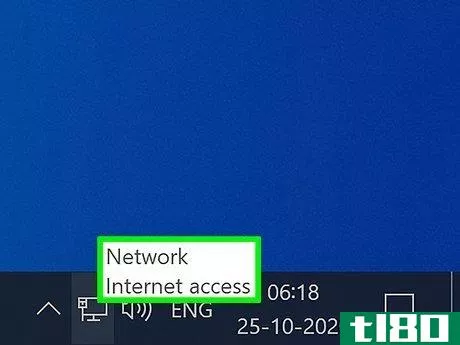
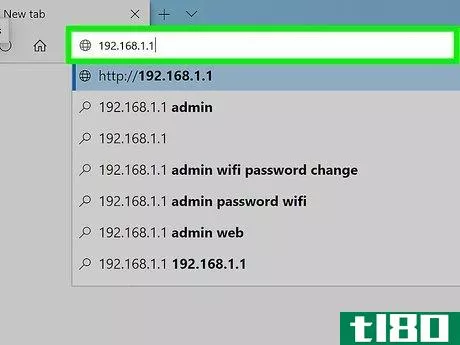
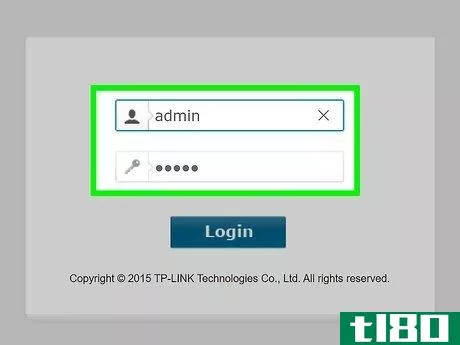
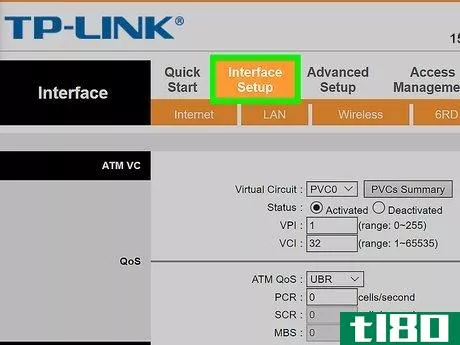
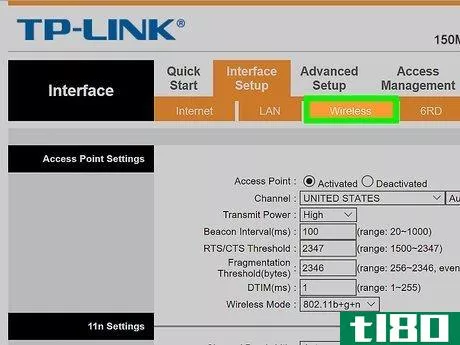
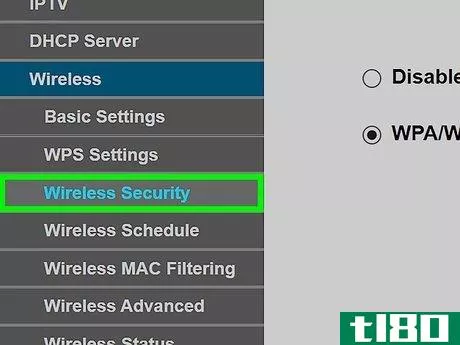
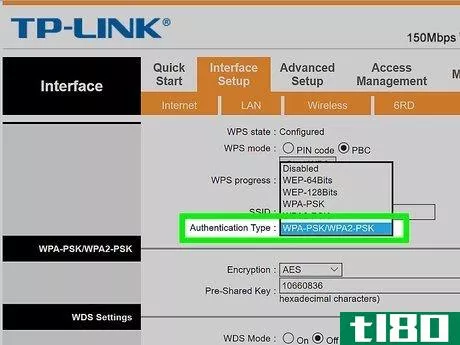
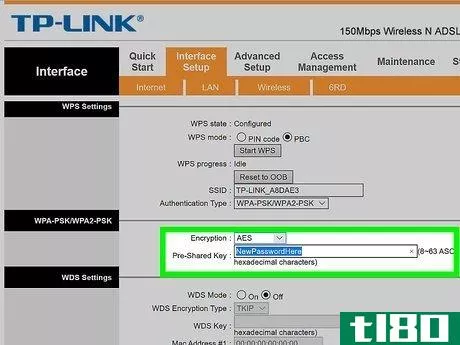
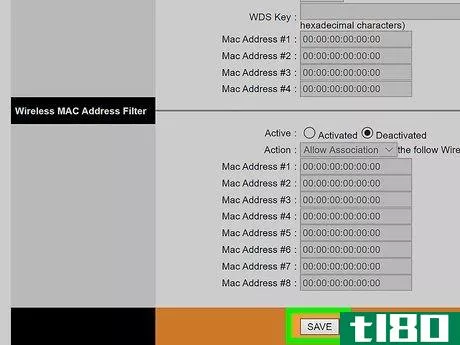
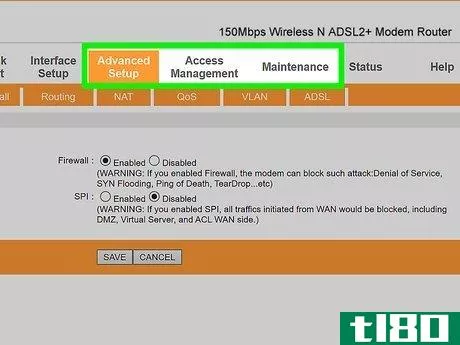
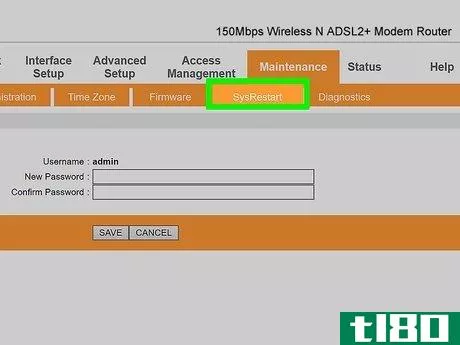
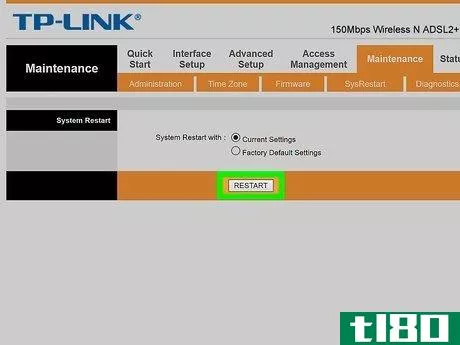
方法2方法2/3:使用无线g&;n路由器
- 1确保您的计算机已连接到Internet。你需要连接到互联网才能访问路由器的页面。如果无线连接不正常,可以直接连接到路由器。
- 2打开网络浏览器。要访问路由器页面,您需要在浏览器的地址栏中输入TP Link路由器地址。
- 3在浏览器的地址栏中输入192.168.1.1。这是TP链路路由器的默认IP地址。它也是路由器web界面的地址。如果上述地址不正确,请参阅用户手册,查看默认IP地址。
- 4输入路由器的用户名和密码。如果您没有更改出厂设置,用户名和密码都是admin。如果您确实更改了用户名和/或密码,但不再记得它们,则必须在继续之前重置路由器。
- 5点击无线。在这一页的左边。
- 6单击无线设置或无线安全。此选项位于页面左侧的无线菜单下方。
- 7确保选中“启用无线安全”。这是在页面中间换行后的第一个复选框。如果没有看到此选项,请继续下一步。
- 8选择WPA-PSK/WPA2-PSK。使用“安全类型”旁边的下拉列表选择“WPA-PSK/WPA2-PSK”。或者,您可以在安全类型下拉菜单中选择“WEP”,但这种方法不那么安全。
- 9.输入新密码。这会进入标有“PSK密码”的密码字段如果您正在使用WEP,请在“密钥1”旁边输入密码
- 10点击保存。这个按钮在页面底部。
- 11出现提示时,单击“确定”。这将保存您的新密码,不过您需要重新启动路由器才能进行更改。
- 12单击系统工具。它位于页面左侧选项栏的底部。
- 13单击重新启动。你可以在系统工具菜单的底部找到这个。
- 14出现提示时,单击“确定”。这将重新启动你的路由器。当它重新上线时,您的密码将生效。您需要使用新密码将以前连接的每个设备重新连接到路由器。
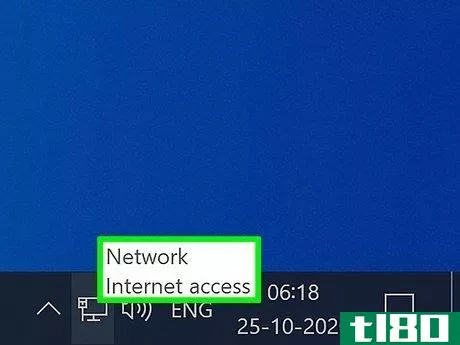
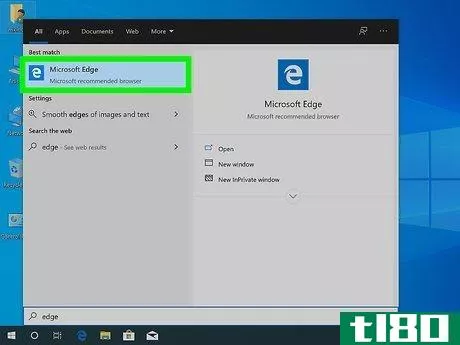
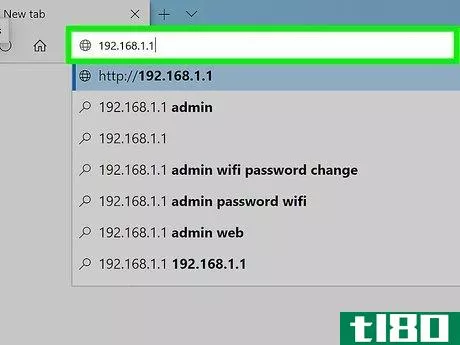
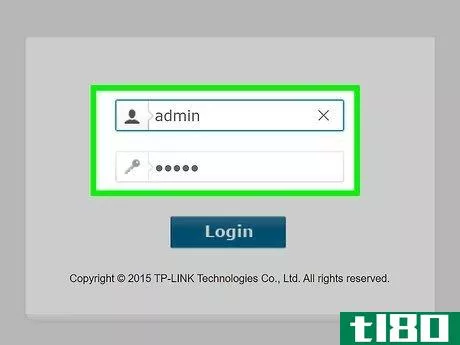
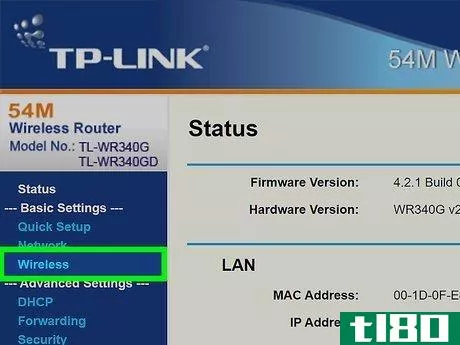
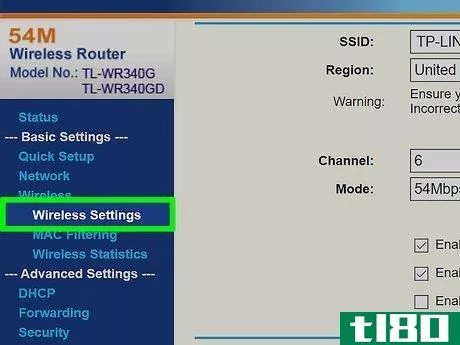
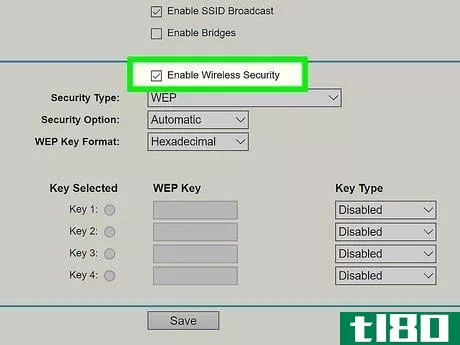
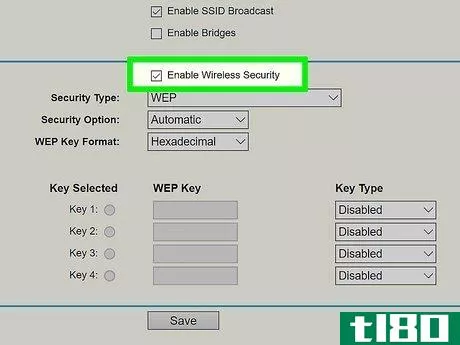
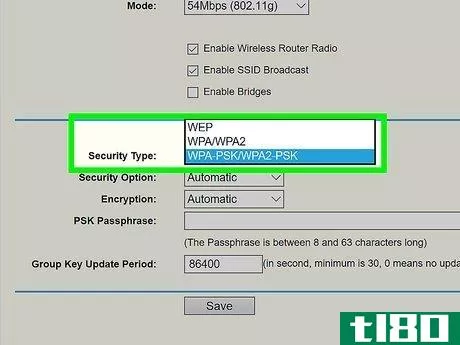
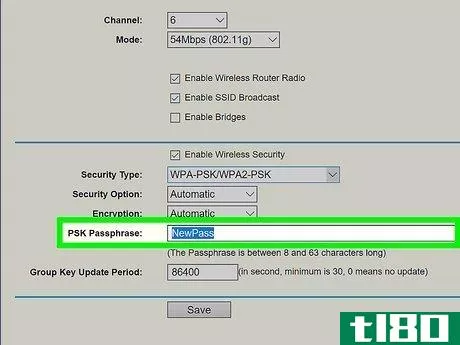
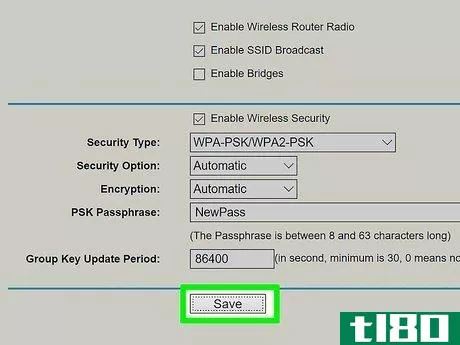
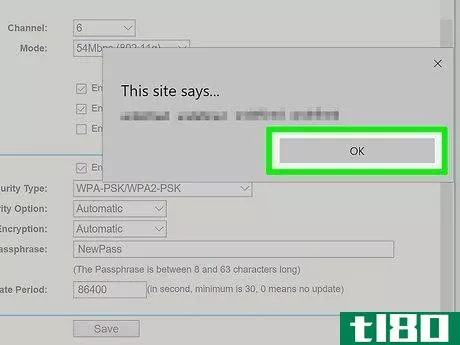
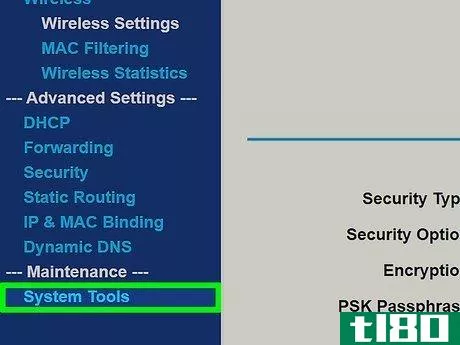
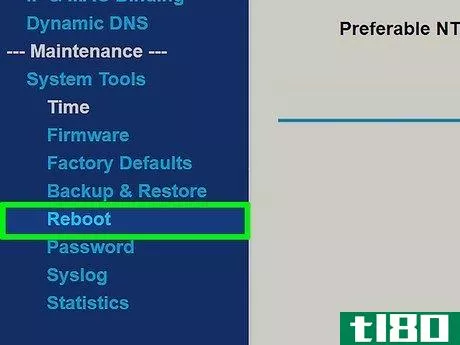
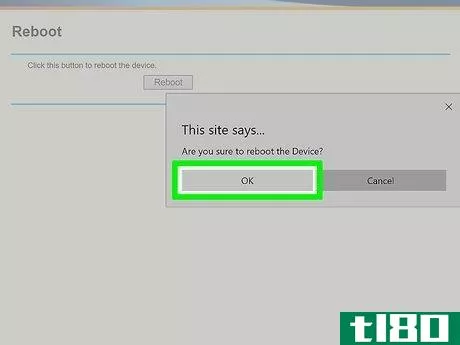
方法3方法3/3:使用无线交流路由器
- 1确保您的计算机已连接到Internet。你需要连接到互联网才能访问路由器的页面。如果无线连接不正常,可以直接连接到路由器。
- 2打开网络浏览器。要访问路由器页面,您需要在浏览器的地址栏中输入TP Link路由器地址。
- 3在浏览器的地址栏中输入192.168.1.1。这是TP链路路由器的默认IP地址。它也是路由器web界面的地址。如果上述地址不正确,请参阅用户手册,查看默认IP地址。
- 4输入路由器的用户名和密码。如果您没有更改出厂设置,用户名和密码都是admin。如果您确实更改了用户名和/或密码,但不再记得它们,则必须在继续之前重置路由器。
- 5单击基本选项卡。这是页面顶部的中间选项卡。
- 6点击无线。它在左边的侧边栏菜单中。这将显示无线设置。如果您使用的是双频路由器,可以单击无线2.4 GHz或无线5 GHz为每个网络设置单独的密码。
- 7输入您的无线网络名称。在“无线网络名称(SSID)”旁边的字段中输入该名称。这是无线设备搜索无线网络时将显示的名称。
- 8输入新的无线密码。该字段位于“密码”旁边。
- 9单击保存。这是页面底部的绿色按钮。
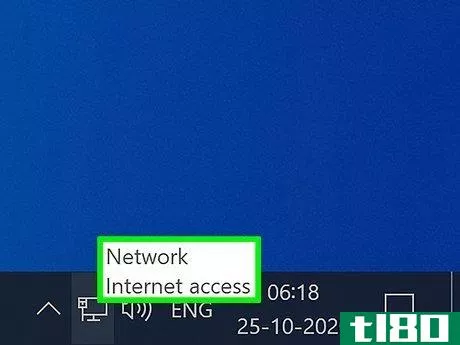
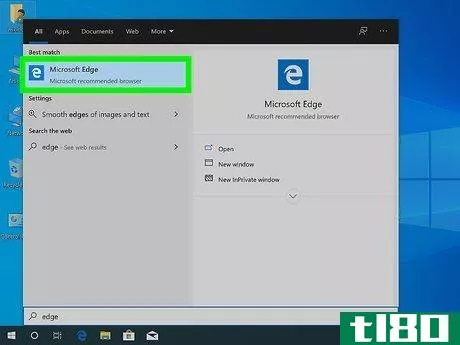
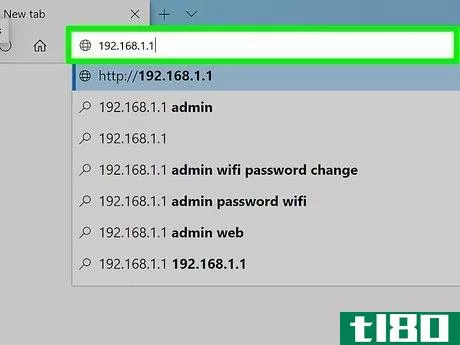
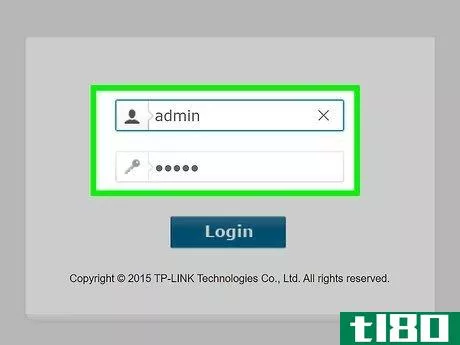
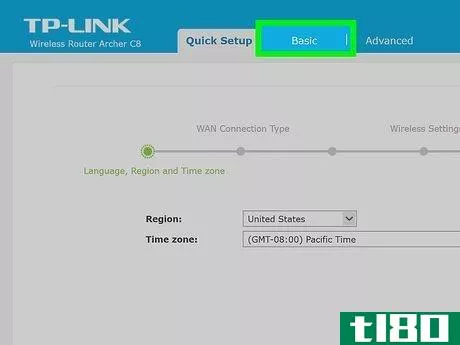
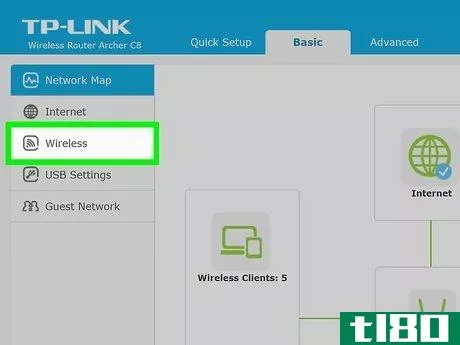
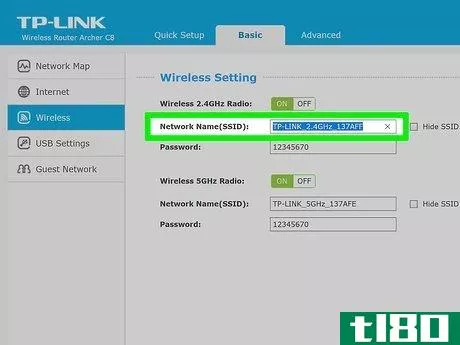
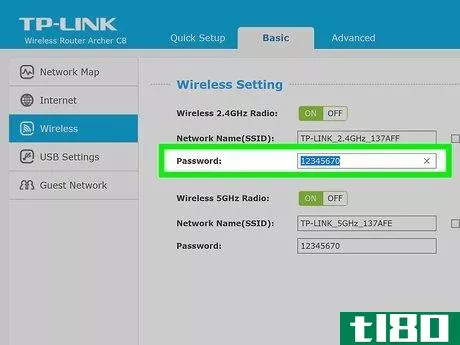
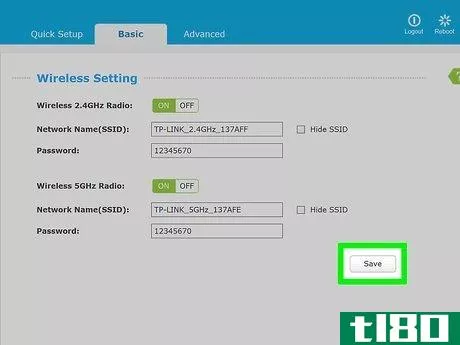
- 避免重置路由器,除非你万不得已。如果您确实需要重置路由器,请立即创建新的用户名和密码。
- 发表于 2022-03-13 16:57
- 阅读 ( 61 )
- 分类:IT
你可能感兴趣的文章
tp-link智能插头可以让你的设备变得智能:下面是如何实现的
...始把你的房子改造成一个智能家居。真的,只需要一两个TP-Link智能插头,每个售价不到30美元。 ...
- 发布于 2021-03-14 07:30
- 阅读 ( 460 )
今天你可以在亚马逊上得到20个疯狂的交易
... TP-Link AC1900 Smart Wireless Router - Beamforming Dual Band Gigabit WiFi Internet Routers for Home, High Speed, Long Range, Ideal for Gaming (Archer C9) BUY NOW ON AMAZON ...
- 发布于 2021-03-15 07:32
- 阅读 ( 187 )
飞利浦色相智能灯泡替代省钱
...t Bulb - Sunrise Wake Up Light - Dimmable LED Light Bulbs - App Controlled Wireless Sleeping Light - No Hub Required BUY NOW ON AMAZON ...
- 发布于 2021-03-16 18:01
- 阅读 ( 362 )
pci-e无线网络适配器与usb无线解决方案的优缺点
...C1900PCE Rnx-AC1900PCE, 802.11AC Dual Band AC1900 PCI Express WiFi Adapter/Wireless Adapter/Network Card, 11AC 1900Mbps BUY NOW ON AMAZON ...
- 发布于 2021-03-17 20:53
- 阅读 ( 236 )
7款最佳wi-fi路由器,提供远程和可靠性
...ksys EA8300 Tri-Band Wi-Fi Router for Home (Max-Stream AC2200 MU-MIMO Fast Wireless Router), Black BUY NOW ON AMAZON ...
- 发布于 2021-03-18 00:06
- 阅读 ( 335 )
什么是最好的双频路由器为您的小家?
... TP-Link AC1750 Smart WiFi Router (Archer A7) - Dual Band Gigabit Wireless Internet Router for Home, Works with Alexa, VPN Server, Parental Control and QoS BUY NOW ON AMAZON ...
- 发布于 2021-03-20 02:21
- 阅读 ( 236 )
50个搞笑的wi-fi名字让你的邻居印象深刻
... 在显示的结果中,找到Wireless LAN adapter Wi-Fi:,并在其下查找标记为Default Gateway的项。这是路由器的IP地址。如果您在web浏览器的地址栏中键入,您将看到路由器的管理登录页: ...
- 发布于 2021-03-23 11:10
- 阅读 ( 535 )
2018年国际电子消费品展览会上的家庭网络:什么是新的,什么是热点?
... 与之前的无线连接标准802.11ac(wireless AC)不同,无线AX产品提供了更大的广播范围、更快的速度和总体上快4倍的吞吐量。 ...
- 发布于 2021-03-23 20:40
- 阅读 ( 213 )
如何将电脑连接到任何wi-fi网络
...a_supplicant GROUP=netdevupdate_config=1country=USnetwork={ssid="SSID"psk="PASSWORD"key_mgmt=WPA-PSK} ...
- 发布于 2021-03-28 11:03
- 阅读 ( 286 )
如何设置tp-link wi-fi智能插头
TP-Link的Wi-Fi智能插头对于那些希望从**上打开电灯和风扇的人来说是一个相当受欢迎的选择,尤其是因为它经常在销售,甚至是亚马逊在假日期间回声交易的一部分。下面是如何设置它。 相关报道:并非所有电器都能与智能插...
- 发布于 2021-04-06 20:14
- 阅读 ( 183 )